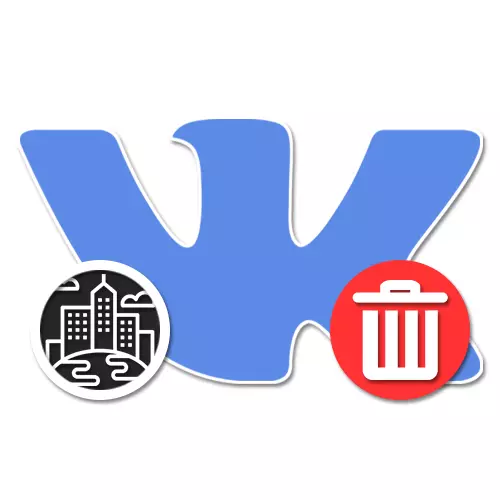
La ciudad en la red social Vkontakte forma parte de la información personal de cada usuario, lo que permite a otras personas una gran comodidad encontrar un perfil e interactuar con el propietario. Al mismo tiempo, debido a ciertas restricciones de entornos de privacidad que no se aplican a bloques individuales, a menudo es necesario eliminar la ciudad. Como parte de las siguientes instrucciones, describiremos el presente proceso en el ejemplo de diferentes versiones del sitio.
Eliminando la ciudad de la página VK
Cada una de las versiones actuales del sitio VKontakte, excepto la facilitada, le permite eliminar la liquidación en la página de una vez de una vez de dos maneras, completamente combinadas entre sí. Al mismo tiempo, el procedimiento se relaciona en gran medida con el cambio de la ciudad, descrito en detalle en una instrucción separada en el sitio.
Contactos
- Mientras está en la misma sección con la configuración del perfil, cambie a la pestaña Contactos. Aquí es necesario encontrar la subsección "Ciudad".
- Después de la cerca de la lista desplegable, seleccione la opción "No seleccionada" y en la parte inferior de la ventana, haga clic en "Guardar". Este procedimiento puede ser terminado.

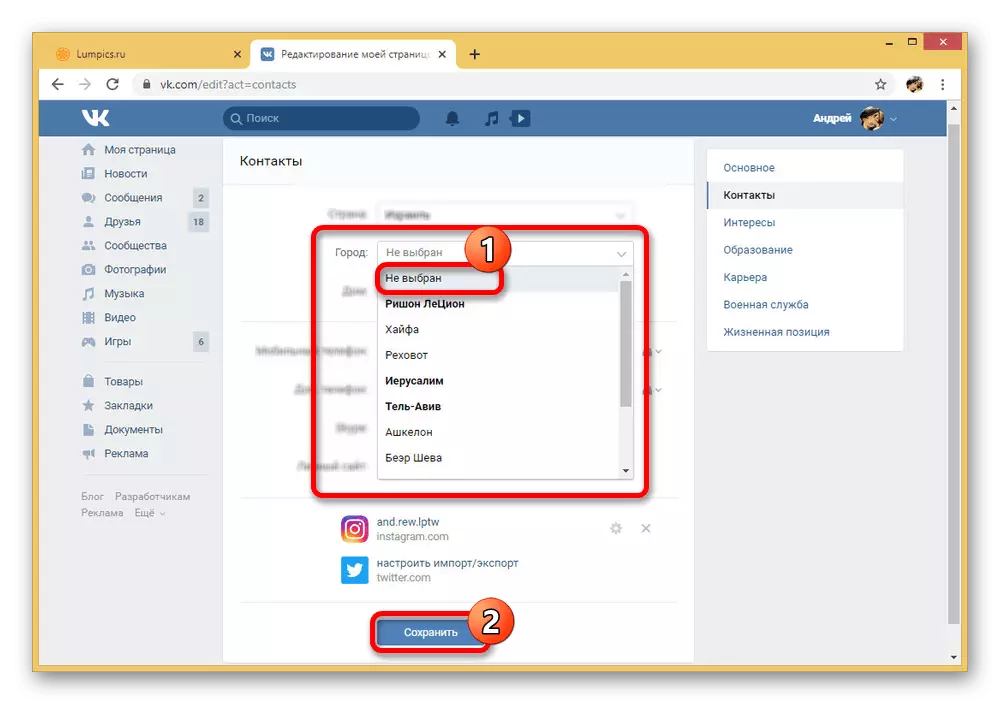
A diferencia de la "Ciudad nativa", no relacionada con otros bloques de información, los datos en "Contactos" afectan directamente algunas otras funciones. Por ejemplo, la eliminación en el primer caso no afectará los resultados de la búsqueda interna, mientras que en el segundo su página ya no se mostrará al especificar un rango específico de acuerdo con este criterio.
Método 2: Aplicación móvil
Por analogía con la versión de escritorio, la aplicación móvil oficial VKONTAKTE ofrece dos formas de cambiar y, en consecuencia, eliminar la ciudad. Vale la pena pagar más atención a un bloqueo con la información de contacto cuando "Ciudad de origen" puede simplemente ser reemplazada por cualquier lugar, incluido inexistente.
Pueblo natal
- Usando el panel en la parte inferior de la pantalla, vaya a la pestaña MENÚ y toque el bloque de perfil. Aquí, a su vez, necesita encontrar y usar el botón "Editar" debajo de la foto.
- A partir de entonces, seleccione "Básico" y desplazarse por la página Abrir. Como es fácil adivinar, estamos interesados en el campo de texto "Ciudad de origen".
- Limpie el campo especificado hasta que la firma aparezca "No especificada" y use la marca en el panel superior para guardar la configuración. También puede ir al cuestionario y, actualizar la página, asegúrese de eliminar con éxito el elemento correspondiente.
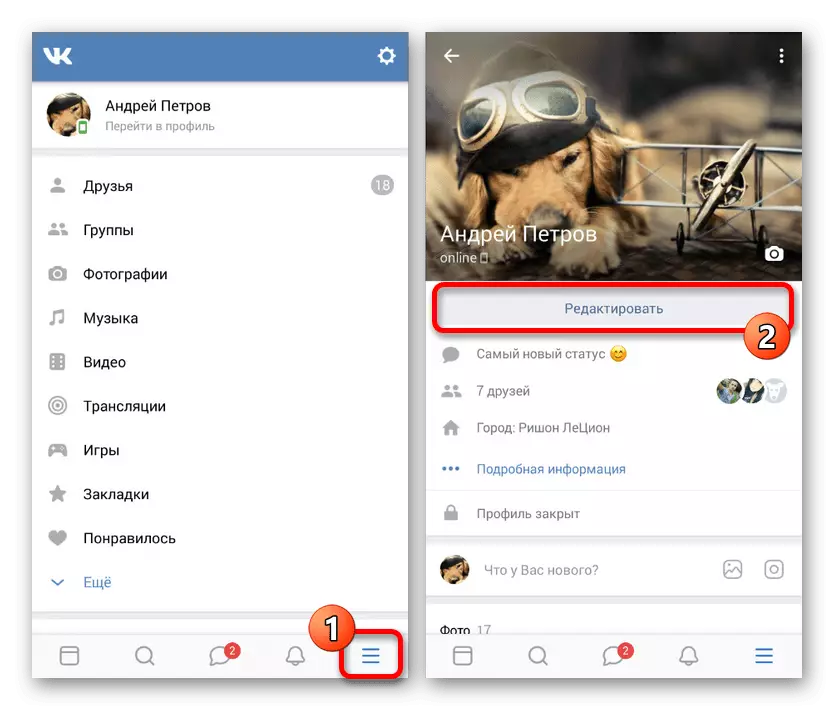

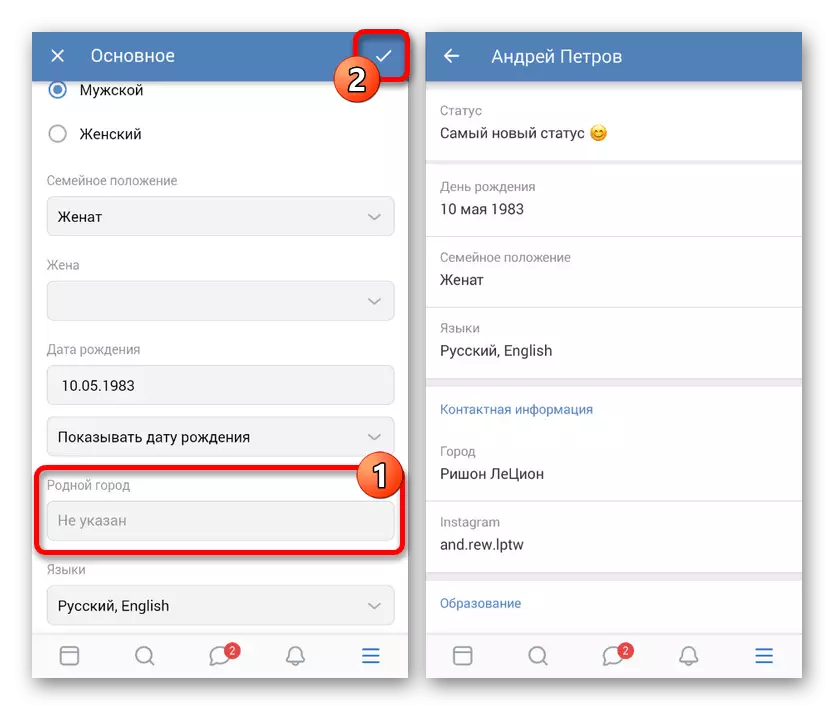
Contactos
- Por analogía con la primera opción, abra la sección Editar desde la página principal del perfil, pero ahora seleccione "Contactos".
- En la parte superior de la pantalla, encuentre el bloque "Ciudad" y toque la lista desplegable ubicada ligeramente a continuación. Si está disponible para el uso de asentamientos, toque la fila "No seleccionada".
- Para confirmar la nueva configuración, es suficiente para hacer clic en el icono con una marca de verificación en la esquina superior derecha. Como resultado, la información se eliminará del cuestionario, como en el caso de la "ciudad natal".
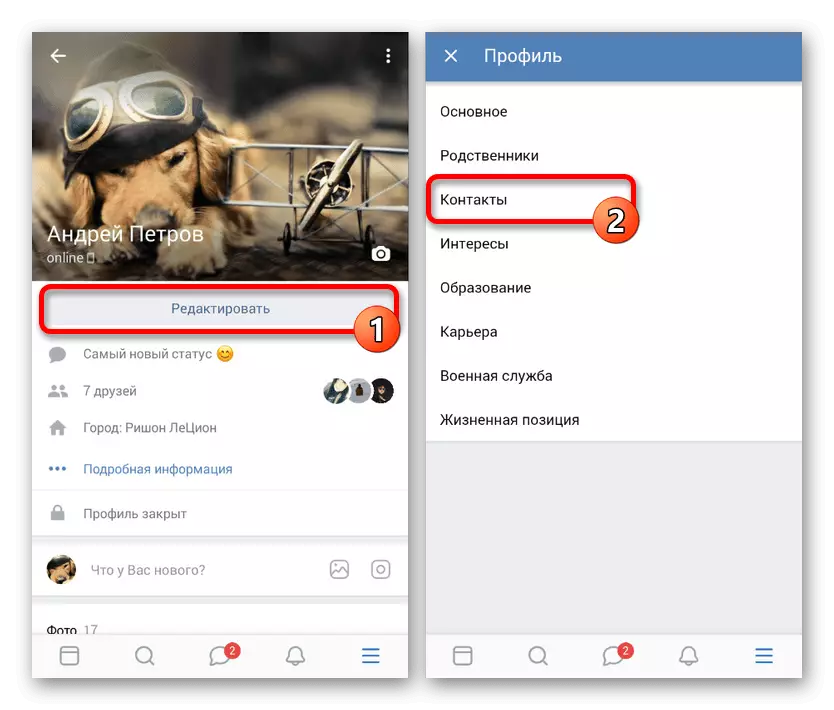
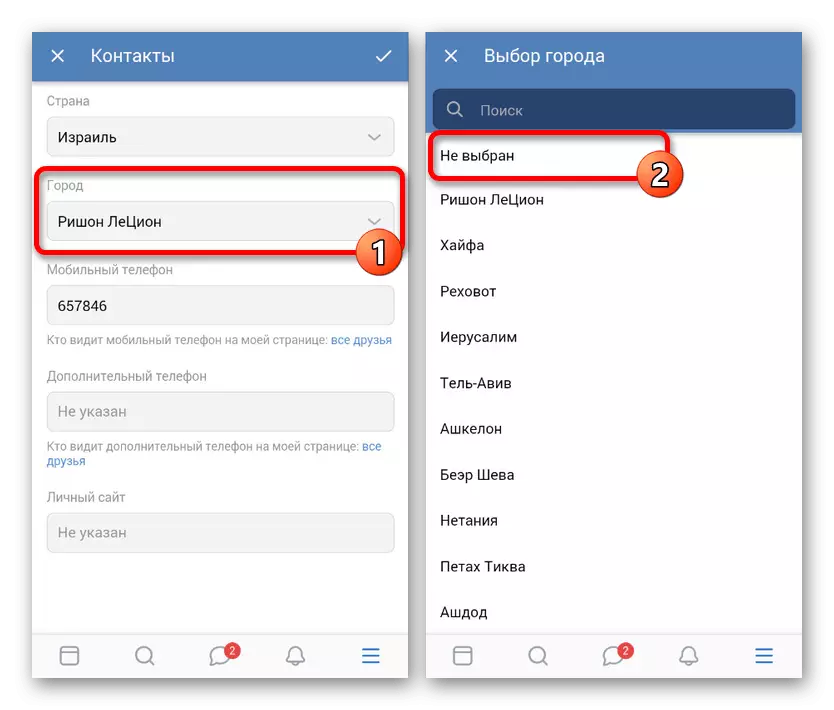

Incluso si no realizó exactamente las instrucciones o lee un artículo después de cualquier siguiente actualización, afectada por la interfaz de usuario, apenas tiene dificultades. En general, para eliminar la ciudad, simplemente encuentre el elemento de configuración correspondiente.
Método 3: Versión móvil
A pesar de las pequeñas diferencias en la versión móvil del sitio web de la solicitud previamente presentada, la eliminación de la ciudad se hace de manera algo diferente. Además, a través de una versión liviana de la PC, es imposible cambiar la "ciudad nativa" debido a la falta de una línea adecuada en la configuración, pero esto es similar a través de un navegador móvil.
- Apertura de la versión del sitio web en consideración, al comienzo del menú principal, haga clic en el nombre y la foto del perfil. Aquí debe encontrar el bloque "Información" y haga clic en el botón "Información detallada".
- Moviéndose a una página con un perfil de cuenta, haga clic en el enlace Editar. Tenga en cuenta que si hace clic en un elemento en particular, simplemente vaya a la ventana de búsqueda y no editarla.
- Desplácese hasta el bloque "Contactos". Como parte de esta sección, debe hacer clic en la lista desplegable "Ciudad".
- Una vez en una ventana con los principales lugares disponibles, al comienzo de la lista, seleccione "No seleccionado".
- Al regresar a la sección anterior en "Contactos", haga clic en el botón Guardar para completar el procedimiento de eliminación.

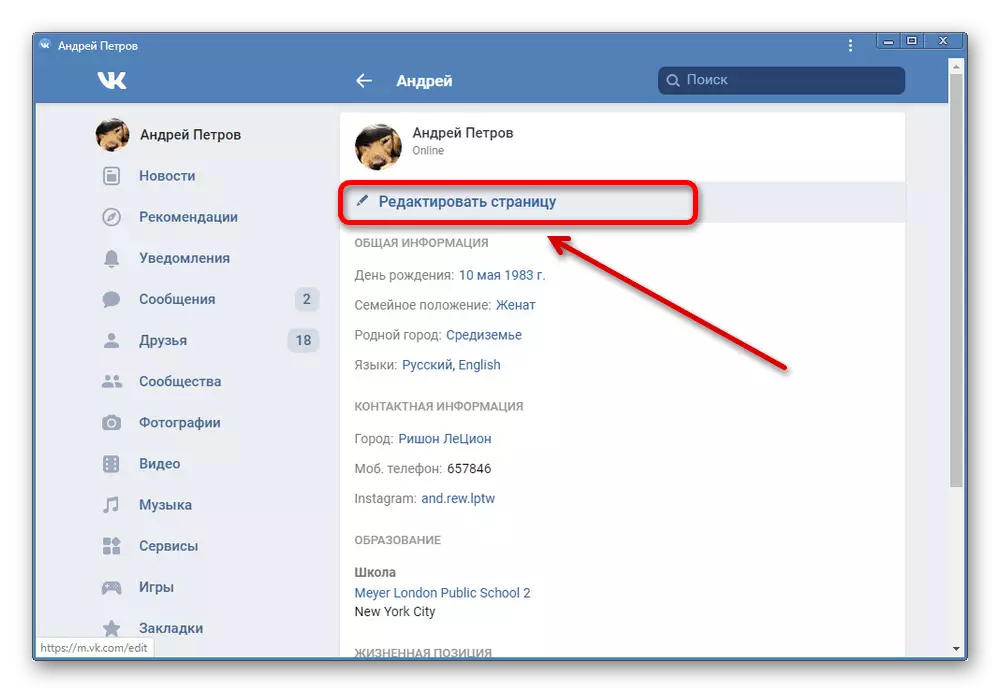
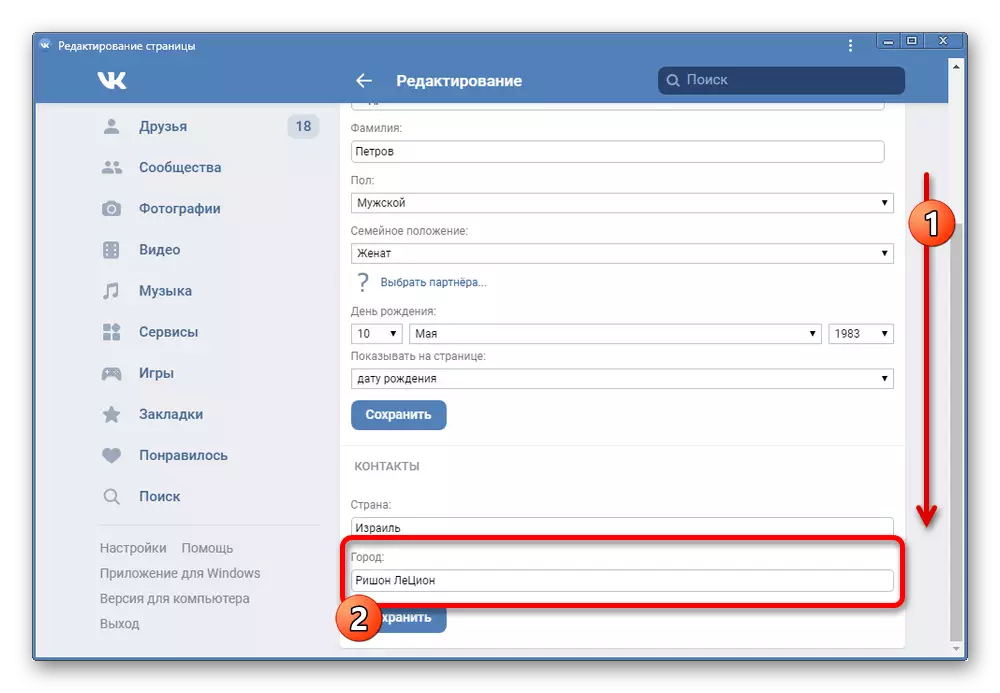
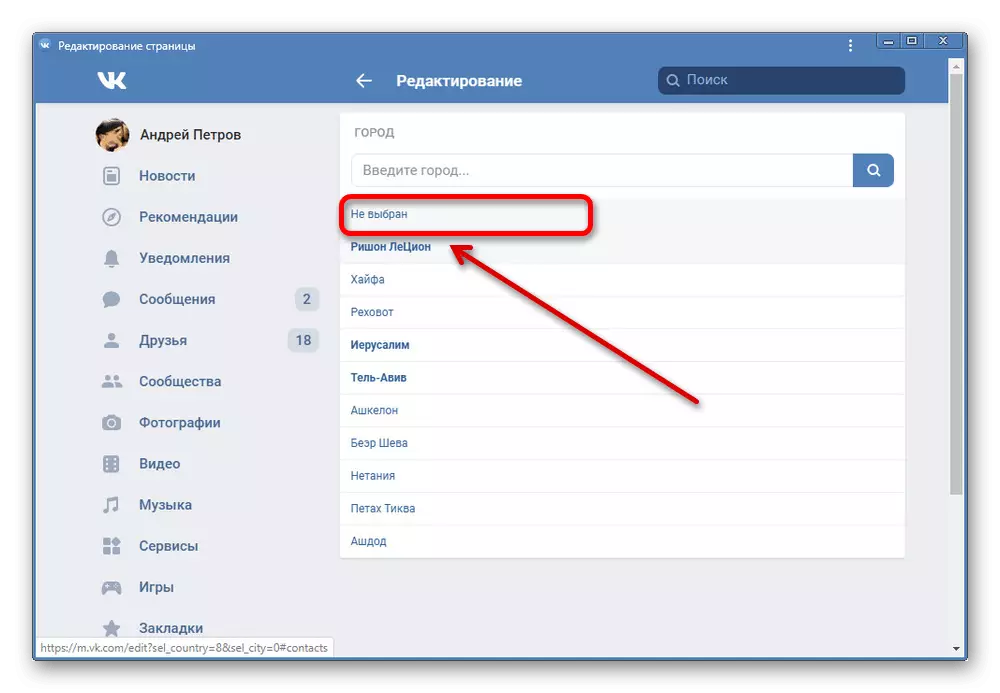
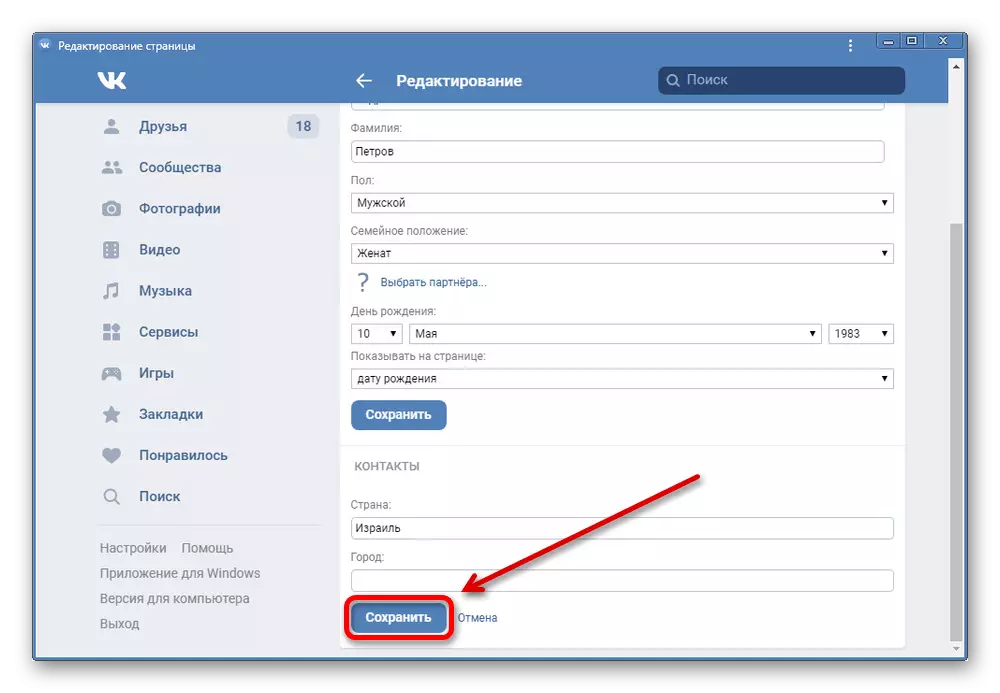
Lo más probable es que la falta de campo "Ciudad nativa" es causada por la impecación temporal asociada con la baja popularidad del sitio móvil, pero en el futuro la situación se puede corregir. Además, no hay campo, como se mencionó, solo en la versión móvil en la PC, cuando la información en el teléfono puede eliminarse por analogía con la aplicación.
Esperamos que haya podido lograr el resultado deseado, eliminando la ciudad en la página, independientemente de la versión del sitio utilizada.
